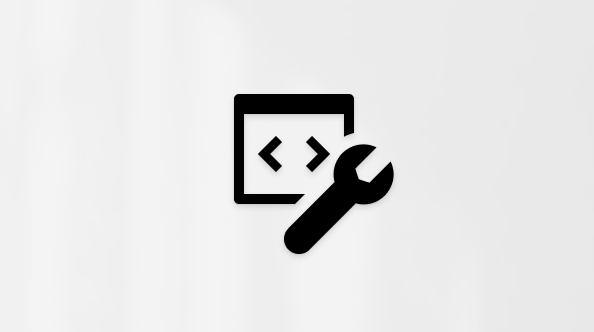Synkronisera dina kontakter i Microsoft Teams kostnadsfritt
I Microsoft Teams Kostnadsfritt kan du synkronisera kontakterna från din mobila enhet för att göra det enklare att hitta någon. När du har synkroniserat din mobila enhet kan dina kontakter också sökas i Microsoft Teams Kostnadsfritt på datorn och webben.
Synkronisera Google-kontakter med Outlook.com
Microsoft Teams kostnadsfritt synkroniserar kontakter från ditt personliga Microsoft-konto.
Om du vill visa dina Google-kontakter i Microsoft Teams kan du överföra dem från Google Gmail till Outlook.
När du har importerat dina Google-kontakter är de tillgängliga i din Outlook-kontaktlista och i Microsoft Teams kostnadsfria mobil- och skrivbordsapp.
Obs!: Det kan ta upp till 24 timmar innan dina kontakter visas i Teams-appen efter att de synkroniserats med Outlook.com för första gången.
Så här synkroniserar du enhetskontakter
-
Tryck på din profilbild.
-
Tryck på Inställningar
-
Växla Synkronisera mina enhetskontakter till På.
Obs!: Om du uppmanas att tillåta åtkomst till kontakter följer du anvisningarna på din enhet.
-
När de har synkroniserats är dina kontakter tillgängliga för att starta nya chattar och samtal med från mobilen och skrivbordet.
Om du vill ta bort synkroniseringen av dina kontakter kan du när som helst inaktivera Synkronisera mina enhetskontakter. Det här tar också bort kontakterna från Microsoft Teams Kostnadsfritt på datorn och webben.
Google-kontakter
Synkronisering av Google-kontakter stöds inte längre i appen Microsoft Teams kostnadsfritt. Du kan dock synkronisera dina Google-kontakter med ditt Microsoft-konto.
När du har anslutit ditt Google-konto i Outlook är dina kontakter sökbara i Microsoft Teams Gratis på skrivbordet för Windows 11 och mobila enheter. Du kan också bjuda in dina kontakter till Microsoft Teams kostnadsfritt om de inte är Teams-användare.
Tips: Dina kontakter visas i Microsoft Teams Kostnadsfritt i personförslag när du startar en chatt eller lägger till en deltagare i ett möte.
Kontakta oss
Om du vill ha mer hjälp kan du kontakta supporten eller ställa en fråga i Microsoft Teams-communityn.